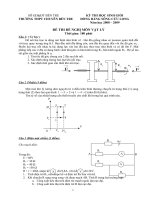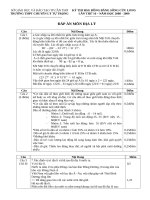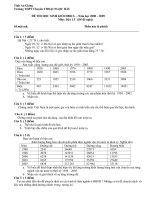Dap an de thi HSG Dia cua Long An nam 2009
Bạn đang xem bản rút gọn của tài liệu. Xem và tải ngay bản đầy đủ của tài liệu tại đây (289.46 KB, 3 trang )
Tạo blog cá nhân với Violet.vn
Nếu là giáo viên hay học sinh, hẳn bạn không xa lạ với thư viện tư liệu
violet.vn. Mới đây website này khởi tạo dịch vụ thiết kế blog cho mọi
cá nhân và tổ chức muốn chia sẻ các tài nguyên giáo dục. Cái hay của
nó so với những blog khác là ở chỗ: bạn có thể xem trực tiếp những tài
nguyên đã có mà không cần phải tải về. Bài viết này xin giới thiệu với
các bạn cách tạo blog trên violet.vn.
1. Bạn đăng kí một tài khoản cá nhân tại .
Lưu ý: blog của bạn sẽ có tên miền dạng:
/>2. Sau khi được violet xác nhận, bạn đăng nhập vào trang chủ và chọn
mục trang cá nhân -> Tạo trang web cá nhân. Trước khi tạo được trang
web của mình bạn phải nhờ người xác nhận bằng cách nhấn vào dòng
chữ : click vào đây để xác thực. Bạn được quyền nhờ tối đa 4 người xác
thực cho mình.
(Nếu không nhờ được ai, bạn hãy tìm 3 account sau, mình sẽ trợ giúp:
vancap3, caocao123, thanhdao).
3. Khi đã được xác nhận bạn sẽ chuyển tới trang khởi tạo blog. Với mỗi
account bạn được tạo tối đa 2 blog: một cho cơ quan mình làm
việc(trường, sở, phòng...) và một cho bản thân mình. Hãy chọn các mẫu
thư viện cho phù hợp và đặt tiêu đề cho nó (mặc định là tên account
của mình). Ở đây tôi chỉ giới thiệu cách tạo blog cho cá nhân:
* Trong phần quản trị, bạn có nhiều chức năng khác nhau (quản lí thư
mục, quản lí giao diện,quản lí tài nguyên,....). Một số chức năng chính:
a. Giao diện
- Để tạo banner và hình nền, bạn chọn browese và chọn ảnh nền,
banner của mình và nhấn cập nhật.
- Để thay đổi giao diện: bạn tick vào một giao diện mình thích rồi nhấn
cập nhật (hiện có tất cả 11 giao diện khá đẹp).
- Phần này cung cấp thêm cho bạn 15 chức năng nhỏ như: ảnh ngẫu
nhiên, thu thập ý kiến, tìm kiếm,... bạn có thể tắt bớt các chức năng
hoặc sắp xếp các chức năng theo thứ tự cho phù hợp.
b. Tài nguyên: (các bài giảng hoặc tài nguyên khác: hỗ trợ nhiều định
dang file khác nhau: doc. ppt, zip, mpeg, flv...)
- Để chỉnh sửa: bạn nhấn vào tên tài nguyên và thay đổi thư mục chứa
nó, cũng có thể đổi tên, nguồn của tài nguyên.
- Để xóa: bạn tích vào ô vuông trước tài nguyên cần xóa và nhấn xóa.
c. Thư mục:
- Thêm: bạn nhấn tạo thư mục con: chọn kiểu thư mục, đặt tên cho thư
mục, phân quyền cho thư mục (thành viên được gửi bài hoặc chỉ quản
trị viên được gửi bài.). Sau đó nhấn nút tạo thư mục. Để thêm thư mục
con: bấm chuột lên thư mục đã có và làm tương tự như trên.
- Xóa: Bấm chuột lên thư mục muốn xóa và nhấn link xóa thư mục (lưu
ý: chỉ xóa được các thư mục đang rỗng). Nếu đồng ý xóa nhấn OK,
không đồng ý ấn Cancel.
- Sửa: Bấm chuột lên thư mục muốn sửa, chọn link sửa thư mục. Sau
khi thay đổi xong nhấn nút sửa đổi.
Còn nhiều chức năng khác nữa bạn có thể tự tìm hiểu và thực hiện.
* Trong phần thành viên bạn có các quyền:
- Xác nhận cho thành viên đăng kí .
- Xóa các thành viên đã đăng kí.
* Để thêm tài nguyên: bạn chọn phần tài nguyên dạy học và chọn một
thư mục phù hợp với loại tài nguyên(Bài giảng, đề thi, giáo án, bài viết,
tư liệu). Nhấn link: đưa tư liệu lên: Đặt tên cho tư liệu, chọn đường dẫn
để tải tư liệu lên, ghi nguồn tư liệu. Khi đã xong bạn nhấn nút lưu.
Nếu tài liệu đã có người tải lên, bạn copy đường dẫn tới tư liệu đó sau
đó làm lại như bên trên chỉ khác là bạn chọn vào tab liên kết từ thư viện
khác. Sau đó paste đường link vừa copy vào là được.
Thư viện tài nguyên này phù hợp nhất với các đối tượng là giáo viên,
học sinh, sinh viên có nhu cầu học trực tuyến và chia sẻ tài nguyên với
mọi người.